Viktigt
Översättning är en gemenskapsinsats du kan gå med i. Den här sidan är för närvarande översatt till 100.00%.
23.3. Verktygslådan
Processing Toolbox är huvudelementet i bearbetnings-GUI:t och det som du sannolikt kommer att använda i ditt dagliga arbete. Den visar listan över alla tillgängliga algoritmer grupperade i olika block som kallas Providers, och anpassade modeller och skript som du kan lägga till för att utöka verktygsuppsättningen. Verktygslådan är alltså en åtkomstpunkt för att köra dem, antingen som en enda process eller som en batchprocess som omfattar flera körningar av samma algoritm på olika uppsättningar indata.
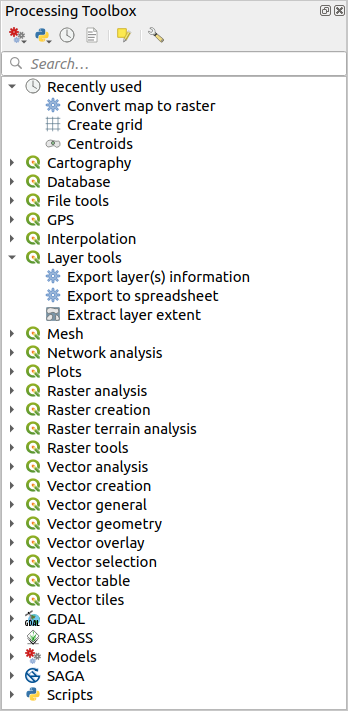
Fig. 23.6 Geobearbetning verktygslåda
Providers kan (av)aktiveras i dialogrutan Processing settings. Som standard är endast leverantörer som inte förlitar sig på tredjepartsprogram (dvs. de som endast kräver att QGIS-element körs) aktiva. Algoritmer som kräver externa program kan behöva ytterligare konfiguration. Konfigurering av providers förklaras i ett längre kapitel i den här handboken.
I den övre delen av verktygslådan hittar du en uppsättning verktyg för att:
arbeta med
 Modeller: Skapa ny modell…, Öppna befintlig modell… och Add Model to Toolbox…;
Modeller: Skapa ny modell…, Öppna befintlig modell… och Add Model to Toolbox…;arbeta med
 Skript: Skapa nytt skript…, Skapa nytt skript från mall…, Öppna befintligt skript… och Add Script to Toolbox…;
Skript: Skapa nytt skript…, Skapa nytt skript från mall…, Öppna befintligt skript… och Add Script to Toolbox…;växla verktygslådan till modifieringsläget på plats med knappen
 Edit Features In-Place: endast de algoritmer som är lämpliga att utföras på det aktiva lagret utan att ett nytt lager matas ut visas;
Edit Features In-Place: endast de algoritmer som är lämpliga att utföras på det aktiva lagret utan att ett nytt lager matas ut visas;
Under verktygsfältet finns en sökruta Sök… som hjälper dig att enkelt hitta de verktyg du behöver. Du kan skriva in valfritt ord eller fras i textrutan. Lägg märke till att antalet algoritmer, modeller eller skript i verktygslådan reduceras när du skriver till dem som innehåller den text du har skrivit i deras namn eller nyckelord.
Överst i algoritmlistan visas de mest använda verktygen  Recently Used och verktygen
Recently Used och verktygen ![]() Favorites, vilket gör det bekvämt att köra dem igen. Listan
Favorites, vilket gör det bekvämt att köra dem igen. Listan  Recently Used finns där som standard och visar de algoritmer som du nyligen har kört. Listan
Recently Used finns där som standard och visar de algoritmer som du nyligen har kört. Listan ![]() Favorites skapas när du manuellt lägger till en algoritm i den.
Favorites skapas när du manuellt lägger till en algoritm i den.
Du kan högerklicka på valfri algoritm i verktygslådan och välja från den kontextuella menyn att:
Execute… för att köra algoritmen.
Execute as Batch Process… för att köra algoritmen i batch-läge.
Edit Rendering Styles for Outputs… för att anpassa renderingsstilarna för algoritmens utdata.
Add to Favorites för att lägga till algoritmen i favoritlistan.
Remove from Favorites för att ta bort algoritmen från favoritlistan.
Till skillnad från listan ”Recently Used” är listan ”Favorites” statisk och påverkas inte av vilka algoritmer som körts.
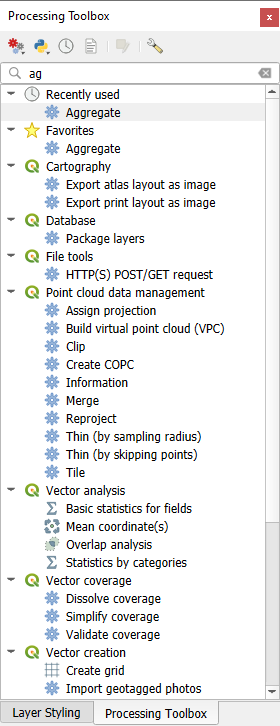
Fig. 23.7 Processing Toolbox visar sökresultat
För att köra ett verktyg dubbelklickar du bara på dess namn i verktygslådan.
23.3.1. Dialogrutan för algoritmen
När du dubbelklickar på namnet på den algoritm som du vill köra visas en dialog som liknar den i Fig. 23.8 nedan (i det här fallet motsvarar dialogen algoritmen Centroids). Dialogens titel kommer att innehålla gruppnamnet från vilket algoritmen härstammar.
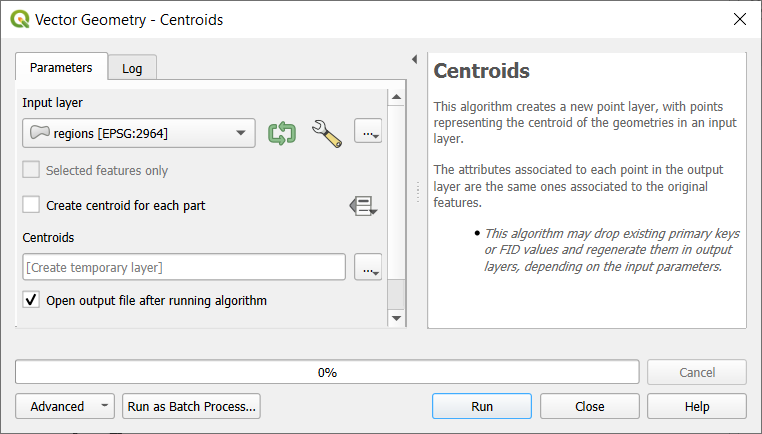
Fig. 23.8 Algoritmdialog - Parametrar
Dialogrutan har två flikar (Parameters och Log) till vänster, en algoritmbeskrivning till höger och en uppsättning knappar längst ned.
23.3.1.1. Parametertyper
Fliken Parameters används för att ställa in de ingångsvärden som algoritmen behöver för att kunna köras. Den visar en lista över de ingångsvärden och konfigurationsparametrar som ska ställas in. Den har naturligtvis olika innehåll beroende på kraven för den algoritm som ska köras, och skapas automatiskt utifrån dessa krav.
Tips
Ange dina egna standardvärden för algoritmparametrar
Algoritmdialogrutorna öppnas med vissa parametrar förfyllda med värden från QGIS-installationen. Det är dock möjligt att ställa in Dina egna standardvärden för specifika algoritmparametrar så att de används vid algoritmens start.
Även om antalet och typen av parametrar beror på algoritmens egenskaper, är strukturen likartad för dem alla. De parametrar som finns i tabellen kan vara av någon av följande typer.
Ett vektorlager, att välja från en lista över alla tillgängliga (för närvarande öppnade) vektorlager i QGIS. Du kan också använda oladdade lager: tryck på …-knappen på widgetens högra sida och välj:
Välj fil…: väljer fil på disken med hjälp av operativsystemets filutforskare
Browse for layer…: öppnar Browser panel, vilket gör det möjligt att ta lager direkt från databaskällor (PostgreSQL, SQL Server, Oracle, …), webbtjänster (WFS, AFS, …) eller filer på disken.

Fig. 23.9 Widget för vektorinmatning
Observera
Som standard visar lagerwidgeten lagrets CRS tillsammans med dess namn. Om du inte vill se den här extra informationen kan du inaktivera den här funktionen i dialogrutan Processing Settings genom att avmarkera alternativet .
Widgeten för vektorinmatning har också följande funktioner:
en iterator
 -knapp: Om den är aktiverad kommer algoritmen att köras iterativt på var och en av dess funktioner, istället för bara en gång för hela lagret, vilket ger lika många utdata som gånger algoritmen körs. Detta gör det möjligt att automatisera processen när alla funktioner i ett lager måste bearbetas separat. Om algoritmen innehåller flera ingångsvektorer som du kan iterera över, kommer iterationen endast att bearbetas på den första växlade parametern, i den ordning som parametrarna deklareras i algoritmen.
-knapp: Om den är aktiverad kommer algoritmen att köras iterativt på var och en av dess funktioner, istället för bara en gång för hela lagret, vilket ger lika många utdata som gånger algoritmen körs. Detta gör det möjligt att automatisera processen när alla funktioner i ett lager måste bearbetas separat. Om algoritmen innehåller flera ingångsvektorer som du kan iterera över, kommer iterationen endast att bearbetas på den första växlade parametern, i den ordning som parametrarna deklareras i algoritmen. Avancerade alternativ-knappen för att justera inställningarna som ska användas för den specifika parametern. Dessa inställningar gäller:
Avancerade alternativ-knappen för att justera inställningarna som ska användas för den specifika parametern. Dessa inställningar gäller:Invalid feature filtering: gör att standardmetoden för hantering av objekt med ogiltiga geometrier kan åsidosättas
Limit features processed: valfri gräns för antalet funktioner som bearbetas från källan
Feature filter: gör det möjligt att ange ett uttryck för att undergruppera lagret dynamiskt när verktyget körs, vilket undviker behovet av separata steg för att ställa in lagerfilter eller skapa lagerundergrupper.
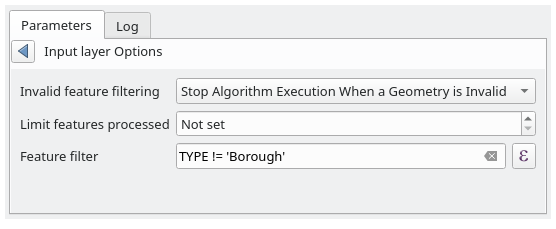
Fig. 23.10 Avancerade alternativ för widget för vektorinmatning
Det är också möjligt att begränsa algoritmkörningen på vektorlagret till dess Selected features only.
En tabell, att välja från en lista över alla tillgängliga i QGIS. Icke-spatiala tabeller laddas in i QGIS som vektorlager och använder same widget.
Ett rasterlager, för att välja från en lista över alla rasterlager som finns tillgängliga i QGIS. Väljaren innehåller också en …-knapp på höger sida, så att du kan välja filnamn som representerar lager som för närvarande inte är inlästa i QGIS.

Fig. 23.11 Widget för inmatning av raster
Ett alternativ, att välja från en lista med möjliga alternativ.
Ett numeriskt värde som ska anges i en spinnruta. I vissa sammanhang (när parametern gäller på objektnivå och inte på lagernivå) finns det en knapp
 Data-defined override vid sidan om, så att du kan öppna expression builder och ange ett matematiskt uttryck för att generera variabelvärden för parametern. Vissa användbara variabler som är relaterade till data som laddats in i QGIS kan läggas till i uttrycket, så att du kan välja ett värde som härrör från någon av dessa variabler, t.ex. cellstorleken för ett lager eller den nordligaste koordinaten för ett annat.
Data-defined override vid sidan om, så att du kan öppna expression builder och ange ett matematiskt uttryck för att generera variabelvärden för parametern. Vissa användbara variabler som är relaterade till data som laddats in i QGIS kan läggas till i uttrycket, så att du kan välja ett värde som härrör från någon av dessa variabler, t.ex. cellstorleken för ett lager eller den nordligaste koordinaten för ett annat.
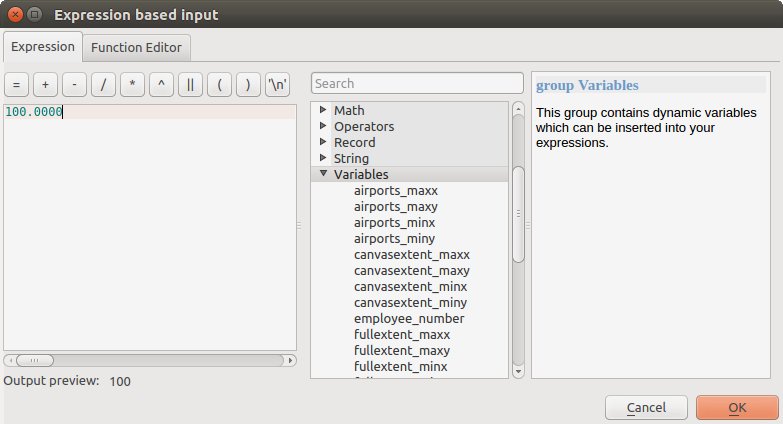
Fig. 23.12 Uttrycksbaserad indata
Ett intervall, med min- och maxvärden som ska anges i två textrutor.
En textsträng som ska läggas in i en textruta.
Ett fält, för att välja mellan attributtabellen för ett vektorlager eller en enskild tabell som valts i en annan parameter.
Ett koordinatreferenssystem. Du kan välja det bland de senast använda i listrutan eller i dialogrutan CRS selection som visas när du klickar på knappen till höger.
En extent, en textruta som definierar en rektangel genom dess hörnkoordinater i formatet
xmin, xmax, ymin, ymax. Tryck på knappen :sup:
:sup:Set to current map canvas extentför att använda kartans utbredning. Om du klickar på pilen till höger om värdeväljaren visas en popup-meny som ger dig möjlighet att:: fyller textrutan med koordinaterna för begränsningsrutan för ett lager som ska väljas bland de inlästa
: fyller textrutan med koordinaterna för ett kartobjekt som valts från en layout i det aktuella projektet
: fyller textrutan med koordinaterna för ett sparat bokmärke
Draw on canvas: parameterfönstret döljer sig så att du kan klicka och dra på duken. När du har definierat utbredningens rektangel visas dialogrutan igen och innehåller värdena i textrutan för utbredning.
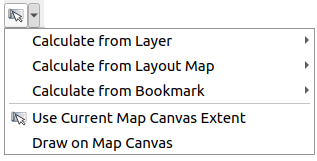
Fig. 23.13 Extentväljare
En lista med element (raster- eller vektorlager, tabeller, fält) att välja mellan. Klicka på …-knappen till vänster om alternativet för att se en dialogruta som den följande. Flera val är tillåtna och när dialogrutan stängs visas antalet valda objekt i widgeten för parametertextrutan.
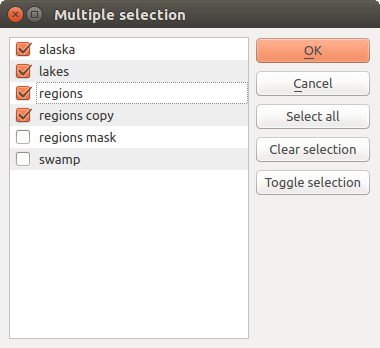
Fig. 23.14 Flervalsfält
En liten tabell som kan redigeras av användaren. Dessa används bland annat för att definiera parametrar som lookup-tabeller eller convolution kernels.
Klicka på knappen till höger för att se tabellen och redigera dess värden.
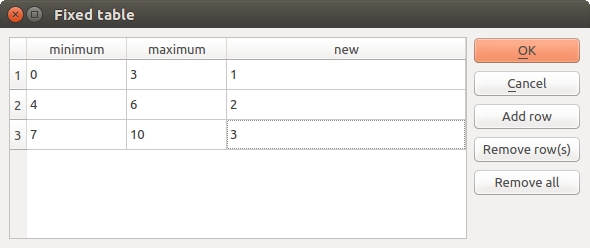
Fig. 23.15 Fast tabell
Beroende på algoritmen kan antalet rader ändras eller inte genom att använda knapparna till höger i fönstret.
Observera
Vissa algoritmer kräver många parametrar för att köras, t.ex. i Rasterkalkylator måste du manuellt ange cellstorlek, utsträckning och CRS. Du kan undvika att välja alla parametrar manuellt när algoritmen har parametern Reference layers. Med denna parameter kan du välja referenslager och alla dess egenskaper (cellstorlek, utsträckning, CRS) kommer att användas.
23.3.1.2. Loggning av utförandet
Tillsammans med fliken Parameters finns det en annan flik som heter Log (se Fig. 23.16 nedan). Information som tillhandahålls av algoritmen under dess exekvering skrivs i denna flik, så att du kan spåra exekveringen samt vara medveten om och få mer information om algoritmen när den körs. Du kan klicka direkt på namnen på utdatafiler, mappar eller HTML-filer som listas i loggen. Då öppnas den mapp som innehåller den genererade filen och den väljs automatiskt. Information om algoritmkörning visas också i :menuselection:Visa --> Paneler --> Panel för loggmeddelanden.
Observera att inte alla algoritmer skriver information till fliken Log, och många av dem kan köras tyst utan att producera någon annan utdata än de slutliga filerna. Kontrollera i så fall Log Messages Panel.
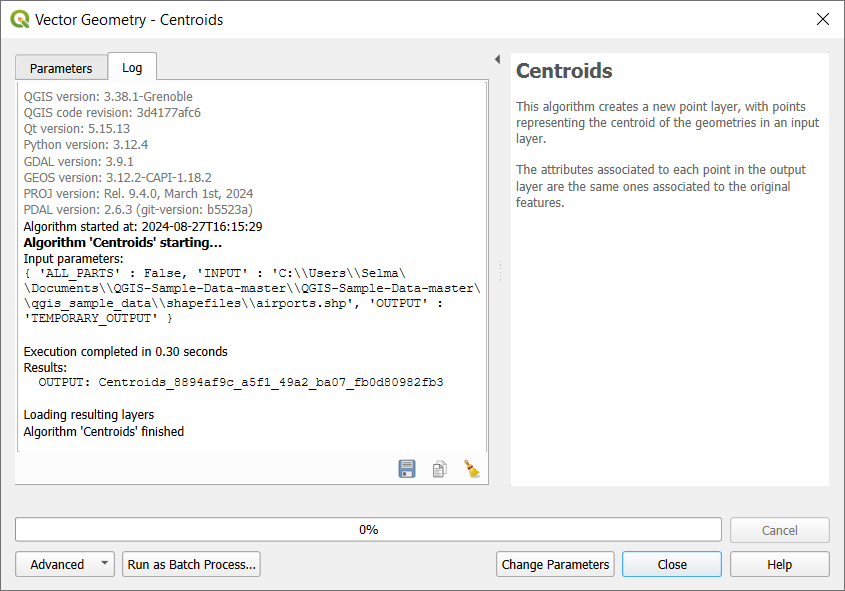
Fig. 23.16 Algoritmdialog - Logg
Längst ner på fliken Logg hittar du knapparna  Spara logg till fil,
Spara logg till fil,  Kopiera logg till urklipp och
Kopiera logg till urklipp och ![]() Töm logg. Dessa är särskilt praktiska när du har markerat Keep dialog open after running algorithm i Allmänt-delen av Processing-alternativen.
Töm logg. Dessa är särskilt praktiska när du har markerat Keep dialog open after running algorithm i Allmänt-delen av Processing-alternativen.
23.3.1.3. Andra verktyg
På höger sida av dialogrutan finns en kort beskrivning av algoritmen, som hjälper dig att förstå dess syfte och grundläggande idéer. Om en sådan beskrivning inte finns tillgänglig visas inte beskrivningspanelen.
För en mer detaljerad hjälpfil, som kan innehålla en beskrivning av varje parameter som används eller exempel, hittar du en Help-knapp längst ner i dialogrutan som tar dig till Processing algorithms documentation eller till leverantörsdokumentationen (för vissa tredjepartsleverantörer).
Menyn innehåller funktioner för att återanvända den konfiguration som definierats i dialogrutan utan att köra algoritmen:
 Algoritminställningar…: gör det möjligt att åsidosätta bearbetningsinställningar för den aktuella algoritmkörningen. Mer information finns i Åsidosätta algoritminställningar.
Algoritminställningar…: gör det möjligt att åsidosätta bearbetningsinställningar för den aktuella algoritmkörningen. Mer information finns i Åsidosätta algoritminställningar. Kopiera som Python-kommando: gör det enkelt att kopiera motsvarande PyQGIS-kommando för att köra verktyget med de parametrar som definieras i dialogrutan
Kopiera som Python-kommando: gör det enkelt att kopiera motsvarande PyQGIS-kommando för att köra verktyget med de parametrar som definieras i dialogrutan Copy as qgis_process Command: möjliggör enkel generering av qgis_process command, inklusive dess miljöinställningar som avståndsenheter, ytenheter, ellipsoid och eventuella knepiga parametervärden som GeoPackage-utdata med specifika lager
Copy as qgis_process Command: möjliggör enkel generering av qgis_process command, inklusive dess miljöinställningar som avståndsenheter, ytenheter, ellipsoid och eventuella knepiga parametervärden som GeoPackage-utdata med specifika lager Kopiera som JSON: alla inställningar för kommandot kopieras i ett
Kopiera som JSON: alla inställningar för kommandot kopieras i ett JSON-format, redo att användas av qgis_process. Detta är ett bekvämt sätt att se det förväntade formatet för kommandona, även för komplexa parametrar (som TIN-interpolationsparametrar). Du kan enkelt lagra dessa och sedan återställa dem senare genom att klistra in värdena.
Knappen Run as Batch Process… aktiverar batch processing mode som gör det möjligt att konfigurera och köra flera instanser av algoritmen med en mängd olika parametrar. En Run as Single Process…-knapp hjälper dig att växla tillbaka från batch-läget.
När en algoritmkörning avslutas (antingen framgångsrikt eller inte) visas en ny knapp Change Parameters så länge som fliken Log är aktiv.
23.3.1.4. Åsidosätta algoritminställningar
Utlöst från rullgardinsmenyn Avancerat längst ner i en algoritmdialog,  Algoritminställningar… visar en panel där användare kan styra allmänna bearbetningsinställningar som endast gäller för den algoritmen. Det är tänkt att vara en plats där en användare kan åsidosätta sina globala bearbetningsinställningar på en ad hoc-basis utan att behöva ändra sina vanliga standardinställningar.
Algoritminställningar… visar en panel där användare kan styra allmänna bearbetningsinställningar som endast gäller för den algoritmen. Det är tänkt att vara en plats där en användare kan åsidosätta sina globala bearbetningsinställningar på en ad hoc-basis utan att behöva ändra sina vanliga standardinställningar.
Inställningar som kan åsidosättas är:
Invalid feature filtering: till skillnad från det befintliga åsidosättandet av inställningen per parameter för detta, kommer inställningen av hanteringsmetoden här att gälla för ALLA indata för algoritmen
Beräkningsinställningar, t.ex. Avståndsenheter och Areaenheter att använda för mätning av avstånd/yta
Miljöinställningar, till exempel Temporär mapp och Antal trådar att använda
23.3.1.5. En anmärkning om prognoser
Exekvering av bearbetningsalgoritmer utförs alltid i det ingående lagrets koordinatreferenssystem (CRS). På grund av QGIS omprojiceringsfunktioner i farten kan det hända att även om två lager verkar överlappa och matcha varandra, så är det inte sant om deras ursprungliga koordinater används utan att de omprojiceras till ett gemensamt koordinatsystem. När du använder mer än ett lager som indata till en QGIS native-algoritm, oavsett om det är vektor eller raster, kommer alla lager att omprojiceras för att matcha koordinatreferenssystemet för det första inmatningslagret.
Detta gäller dock i mindre utsträckning för de flesta externa applikationer vars algoritmer exponeras via bearbetningsramverket, eftersom de förutsätter att alla lager redan befinner sig i ett gemensamt koordinatsystem och är redo att analyseras.
Som standard visas en beskrivning av CRS för varje lager i dialogrutan Parametrar tillsammans med lagrets namn, vilket gör det enkelt att välja lager som har samma CRS och som ska användas som indatalager. Om du inte vill se denna ytterligare information kan du inaktivera funktionen i dialogrutan Processing settings genom att avmarkera alternativet Show layer CRS definition in selection boxes.
Om du försöker exekvera en algoritm med två eller flera lager med CRS som inte matchar varandra som indata visas en varningsdialog. Detta sker tack vare alternativet Varna före exekvering om lagrens CRS inte matchar.
Du kan fortfarande köra algoritmen, men tänk på att det i de flesta fall kommer att ge fel resultat, t.ex. tomma lager på grund av att inmatningslagren inte överlappar varandra.
Tips
Använd bearbetningsalgoritmer för att göra mellanliggande reprojektion
När en algoritm inte kan utföras på flera inmatningslager på grund av att CRS inte matchar, använd QGIS interna algoritm som Återprojicera lagret för att utföra lagrens återprojicering till samma CRS innan du utför algoritmen med dessa utdata.
23.3.2. Dataobjekt som genereras av algoritmer
Dataobjekt som genereras av en algoritm kan vara av olika typer. De kan vara ett lager (vektor med eller utan geometri, raster, mesh, punktmoln, …), lagrat som en vanlig fil på disken eller i en databas, textbaserade filer som t.ex. qml style file eller grafik .html file, en mapp, …
Parameterdialogen innehåller en widget som motsvarar den önskade utdata där du kan ange vilken utdatakanal som ska användas för att spara den. En utdatakanal innehåller den information som behövs för att spara det resulterande objektet någonstans. I det vanligaste fallet sparar du det i en fil, men när det gäller vektorlager och när de genereras av inbyggda algoritmer (algoritmer som inte använder externa program) kan du också spara i en PostGIS-, GeoPackage- eller SpatiaLite-databas, eller i ett minneslager.
Parametern output för att ställa in resultatet av algoritmkörningen ger en textruta för att fylla i sökvägen till utdataresultatet och en rullgardinsmeny för ytterligare alternativ (tillgängligheten beror på vilken algoritm du kör):
Skip Output: om du inte är intresserad av en viss output för denna parameter
Create Temporary Layer (
TEMPORARY_OUTPUT): utdata lagras i en vektor temporary scratch layer.Save to File…: du får upp en dialogruta för att spara filen, där du kan välja önskad filsökväg. Filtillägg som stöds visas i dialogrutans filformatväljare, beroende på vilken typ av utdata och algoritm som används.
Utdatans format definieras av filnamnstillägget. De format som stöds beror på vad som stöds av själva algoritmen. För att välja ett format väljer du bara motsvarande filnamnstillägg (eller lägger till det om du skriver in filsökvägen direkt i stället). Om filtillägget för den filsökväg du angav inte matchar något av de format som stöds, läggs ett standardtillägg till filsökvägen och det filformat som motsvarar det tillägget används för att spara lagret eller tabellen. Standardtillägget är
.dbfför tabeller,.tifför rasterlager och.gpkgför vektorlager. Dessa kan ändras i inställningsdialogen genom att välja något annat av de format som stöds av QGIS.Du kan ange en standardmapp för utdatadataobjekt. Gå till inställningsdialogen (du kan öppna den från menyn ) och i gruppen General hittar du en parameter med namnet Output folder. Denna utdatamapp används som standardsökväg om du bara skriver ett filnamn utan sökväg (t.ex.
myfile.shp) när du kör en algoritm.Spara till en temporär fil: om du inte anger något filnamn i textrutan för utdata (eller väljer motsvarande alternativ i snabbmenyn) sparas resultatet som en temporär fil i motsvarande standardfilformat och raderas när du avslutar QGIS (var försiktig med detta om du sparar ditt projekt och det innehåller temporära lager). Filen sparas i standardmappen ̀̀`TEMP` på maskinen, om not overridden.
Save to Geopackage…: utdatalagret sparas som en namngiven tabell i en ny eller befintlig GeoPackage-databas
Save to Database Table…: utdatalagret sparas som en ny tabell i en databas som GeoPackage, SpatiaLite, PostgreSQL eller MS SQL Server. En anslutning bör redan finnas. Du måste ange namnet på den nya tabellen och beroende på vilken typ av måldatabas du har, välja ett schema,
Append to Layer…: lägger till funktioner från algoritmen i ett befintligt lager. När du väljer mållagret öppnas en panel för fältmappning, där du manuellt kan ställa in hur fält från utdatalagret ska mappas till mållagrets fält.
Spara till katalog: Använd en ny eller befintlig katalog för att lagra algoritmens utdata
Save to a Temporary Directory: skapar en katalog i den inställda mappen
TEMPför lagring av algoritmens utdata. Filerna kommer att raderas när du avslutar QGIS.
När du kör en algoritm som använder ett vektorlager i iterativt läge används den angivna filsökvägen som bassökväg för alla genererade filer, som namnges med hjälp av basnamnet och ett tillägg av ett nummer som representerar iterationens index. Filtillägget (och formatet) används för alla sådana genererade filer.
Algoritmer genererar också grafik och text som HTML-filer. Dessa resultat visas i slutet av algoritmkörningen i dialogrutan Results Viewer. Denna dialog behåller resultaten som producerats av en algoritm under den aktuella sessionen och kan visas när som helst genom att välja från QGIS huvudmeny.
För lagerbaserade utdata är det möjligt att markera kryssrutan Öppna utdatafil efter körning av algoritm direkt i QGIS, som en ny post i panelen Layers. Som standard öppnas filerna.

